아이패드를 보며 “저 큰 것을 귀에 대고 전화를 걸고 싶다. 나는 to-ta-lee badass를 볼 것입니다. 자, 내 핸드폰 수납함은 어디 있지?"? 거대한 13인치 아이패드 프로를 보면서 이런 생각을 했다면 보너스 포인트.
물론, 특히 AirPod 또는 EarPod를 사용하여 전화를 걸 때 iPad에서 전화를 거는 것이 실제로 편리할 수 있습니다. iPhone이 충전 중이거나 다른 방에 있거나 Mac 또는 iPad에서 전화를 걸 준비가 된 번호가 있을 수 있습니다. 이제 iPad는 여전히 셀룰러 연결을 사용하여 SMS 메시지를 보내거나 받거나 전화를 걸 수 없지만 근처에 iPhone이 있으면 두 가지를 모두 수행하는 다리로 사용할 수 있습니다. 보너스: Wi-Fi 전용 iPad에서도 작동합니다.
iPad에서 전화를 받는 방법

스크린샷: Mac의 컬트
이 트릭은 iPhone을 사용하여 실제 전화를 거는 방식으로 작동합니다. 효과적으로, 그것은 당신의 iPad를 iPhone을 위한 거대한 핸즈프리 헤드셋으로 바꿔줍니다. 설정하면 iPad에서 전화를 걸 수 있을 뿐만 아니라 iPhone이 전화를 받을 때마다 iPad에서도 벨소리가 울립니다.
1단계는 FaceTime이 켜져 있고 일반 iCloud Apple ID에 로그인되어 있는지 확인하는 것입니다.
2단계는 설정 iPhone에서 앱을 찾아 전화 > 다른 장치에서 통화. 이것을 켜십시오. Apple ID에 연결된 기기 목록이 표시됩니다.
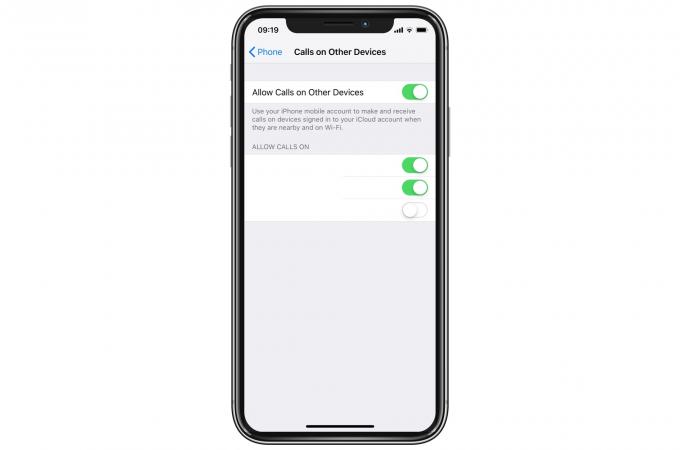
스크린샷: Mac의 컬트
iPad 설정
다음으로 이동 설정 > 페이스타임 iPad에서 전원을 켜십시오. iPhone에서 걸려온 전화.

스크린샷: Mac의 컬트
이제 누군가 전화로 전화를 걸 때마다 iPad도 울리고 친숙한 수신 전화 화면의 초대형 버전을 표시합니다. iPad에서 전화를 받으려면 평소와 같이 응답 버튼을 탭합니다.
iPad에서 전화를 거는 방법
설정이 완료되었으므로 iPad를 사용하여 전화를 걸 수도 있습니다. iPad에는 전화 앱이 없기 때문에 FaceTime 앱을 사용하거나 연락처 앱에서 직접 전화를 걸어야 합니다. 어느 쪽이든 연락처를 볼 때마다 전화 아이콘 전화 걸기. Bluetooth와 iCloud의 마법을 통해 실제로 iPhone을 사용하여 전화를 걸지만 마치 iPad에서 통화하는 것처럼 나타납니다. 또는 Mac이 그렇게 설정되어 있는 경우.
iPad에서 문자 메시지를 보내고 받는 방법
SMS 메시지는 동일한 방식으로 작동합니다. iPad에서 녹색 거품 메시지를 보내고 받으려면 다음으로 이동하십시오. 설정 > 메시지 > 문자 메시지 전달 iPhone에서 켭니다. iCloud에 연결된 기기 중 메시지를 받을 기기를 선택할 수 있습니다.
하지만 조심하세요. 이 기능을 켜면 이중 요소 활성화 계정에 로그인하는 데 사용되는 메시지를 포함하여 수신되는 모든 SMS 메시지가 전달됩니다. 연결된 장치 중 하나를 분실한 경우 다양한 계정에 로그인하는 데 사용할 수 있습니다.
그리고 그게 다야. 갈 준비가 되었습니다. iPad가 기본적으로 전화를 걸고 문자 메시지를 보내기 위해 셀룰러 연결을 사용할 수 없다는 것은 유감이지만 거의 비슷합니다.



